Käyttäjän asetukset
Tänne on sijoitettuna ohjelmiston perusasetuksia. Nämä asetukset ovat järjestelmäkohtaisia eli ne ovat kaikissa koneella käsiteltävissä projekteissa samat.
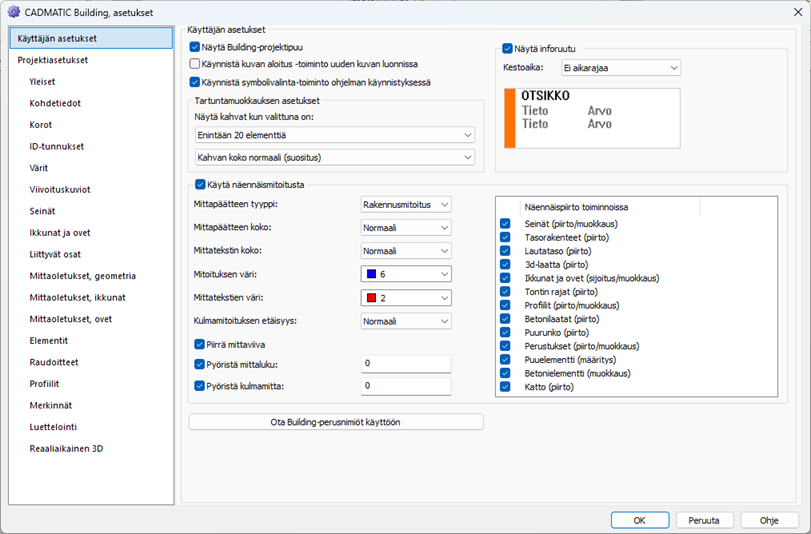
Toimi näin:
-
Valitse näytetäänkö Projektipuu.
-
Valitse käynnistetäänkö Uusi kuva -toiminto aina kun avataan uusi tyhjä kuva.
-
Valitse käynnistetäänkö Symbolit-toiminto ohjelman käynnistyksessä.
Tartuntamuokkauksen asetukset
Kun kuvasta valitaan osa, syttyy tällöin näkymään vähintään keltaisia tartuntakahvoja.
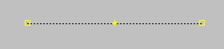
CADMATIC Building sisältää kuitenkin myös sovelluskohtaisia tartuntakahvoja, joiden kautta käynnistyy mm. muokkaustoimintoja. Tartuntakahvojen yhteydessä esitetään myös valikko, joka sisältää muokkaustoiminnot eli tämä mahdollistaa helpon muokkauksen. Valikko avautuu aina valintapisteeseen ja se on siirrettävissä. Tämä valikko toimii ainoastaan yhden osan ollessa valittuna, joten jos valitset useampia elementtejä kerralla, esitetään vain elementin perusmuokkaustoiminnot.
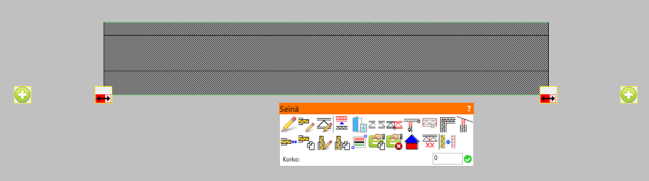
Esimerkki seinän tartuntakahvoista: Päädyissä olevilla kahvoilla voidaan venyttää seinää tai jatkaa seinän piirtoa. Kuvassa on myös valikko, josta löytyy valitun osan muokkaustoiminnot.
Toimi näin:
-
Valitse elementtien maksimimäärä, joille kahvoja esitetään. Elementtien määrän voi valita välillä 1-100 elementtiä.
-
Valitse tartuntakahvan koko.
Inforuutu
CADMATIC Building -sovellus kertoo ruudulle ilmestyvässä inforuudussa elementin tietoja, jos hiiri viedään sovellukselle oleellisen osan päälle (esim. seinärakenne, ikkuna, ovi) ja annetaan olla hetki paikallaan.
Asetus voidaan kytkeä päälle/pois ja sille voidaan antaa kestoaika. Inforuutu katoaa aikaisemmin, jos osoitinta liikutetaan.
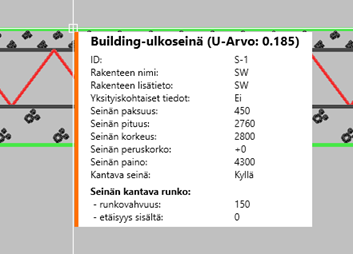
Näennäismitoitus
Näennäismitoituksella tarkoitetaan mittalinjoja, joita sovellus esittää piirronaikaisesti. Näiden mittojen tarkoitus on olla piirtoa helpottavia tai antaa informoivaa tietoa. Hyvä esimerkki on esimerkiksi seinien piirto, joka esittää piirrettävän, sekä samalla kerralla jo osoitettujen seinien mitat kuvasta. Kun piirto lopetetaan informaatio poistetaan kuvasta.
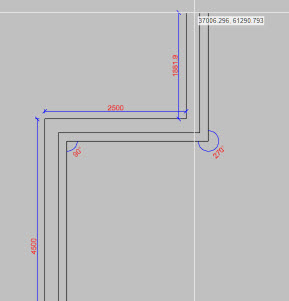
Toimi näin:
-
Valitse käytetäänkö näennäismitoitusta piirrossa.
-
Valitse näennäispiirron esitystavat.
-
Valitse pyöristetäänkö mittalukuja/kulmamittoja. Syötä tarvittaessa myös pyöristyksen tarkkuus.
-
Valitse lopuksi listasta, missä toiminnoissa näennäispiirtoa käytetään.
Mallinimiöt
Sovelluksen mukana tulee muutamia perusnimiöitä. Nämä nimiöt eivät kuitenkaan tule automaattisesti käyttöön, jottei itse tehtyä nimiövalikkoa kirjattaisi asennuksessa ylitse. Saat mallinimiöt käyttöön Ota Building-perusnimiöt käyttöön -painikkeella.
Tärkeää! Toimintoa ei tule käyttää mikäli olet määritellyt käyttöön omia nimiöitä. Mikäli toimintoa käytetään kirjoittuvat omat määrittelyt ylitse.
Seuraavaksi Yleiset tai palaa takaisin Asetukset -ohjeisiin.